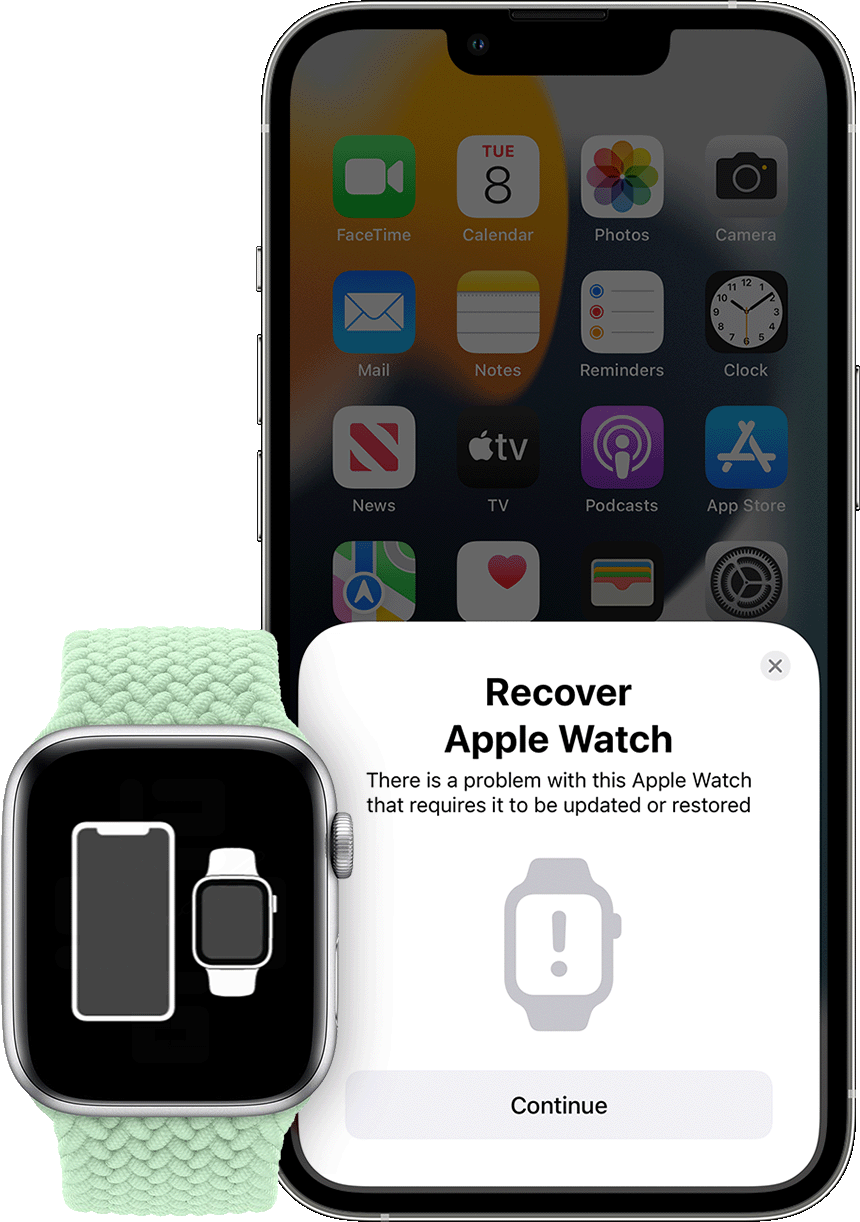Ef villa kemur upp á iPhone, iPad eða Mac geturðu í flestum tilfellum leyst hana heima - auðvitað ef það er ekki vélbúnaðarvilla. En varðandi Apple Watch, ef þeir biluðu í fortíðinni, þá þurftir þú að heimsækja viðurkenndan söluaðila eða þjónustu sem sá um að leysa vandamálið. Því miður var þetta ekki tilvalin lausn í langan tíma, en góðu fréttirnar eru þær að með komu watchOS 8.5 og iOS 15.4 höfum við séð bæta við nýrri aðgerð, með hjálp sem þú getur leyst Apple Watch vandamál heima.
Það gæti verið vekur áhuga þinn

Hvernig á að endurstilla Apple Watch með iPhone
Ef það er villa á Apple Watch þá sérðu í flestum tilfellum skjá með rauðu upphrópunarmerki. Hingað til var ekki mikið hægt að gera í slíkum aðstæðum. Eftir uppfærsluna á watchOS 8.5, í stað þessa rauða upphrópunarmerkis, er það í flestum tilfellum þegar sýnt á skjá iPhone epli úrsins ásamt Apple Watch. Til að endurheimta úrið í slíkum aðstæðum skaltu gera eftirfarandi:
- Fyrst þarftu að ganga úr skugga um að þeir séu það Apple Watch og iPhone þétt saman.
- Þá settu gallaða apple úrið þitt á hleðsluvögguna og láta þá hlaða.
- Þegar þú gerir það, á á úrinu, ýttu á hliðarhnappinn tvisvar í röð (ekki stafræna kórónan).
- Na ólæst iPhone ætti að birtast sérstakt úrbataviðmót.
- Í þessu viðmóti á iPhone, bankaðu á Halda áfram a fylgdu leiðbeiningunum sem birtast.
Með því að nota ofangreinda aðferð geturðu endurheimt bilað Apple Watch með hjálp iPhone. Ef þú getur ekki klárað ferlið skaltu ganga úr skugga um að þú sért tengdur við 2.4 GHz Wi-Fi netið í Apple símanum, ekki 5 GHz. Á sama tíma ættir þú að forðast ótryggð og almenn Wi-Fi net - aðferðin verður að fara fram á heimanetinu þínu. Að auki verður iPhone að hafa virkt Bluetooth. Í lokin nefni ég bara að í vissum tilfellum gæti Apple Watch samt birt rauðan upphrópunarmerkisskjá. Í slíkum aðstæðum skaltu ýta tvisvar á hliðarhnappinn og fylgja síðan leiðbeiningunum hér að ofan. Til að nota þessa endurheimtaraðferð þú verður að hafa watchOS 8.5 og iOS 15.4 uppsett.